Создание дополнительных приложений в Microsoft Teams
Используя приложение Power Apps для создания первого приложения в команде, создайте среду. После того, как среда станет доступной, вы можете создавать дополнительные приложения в группе, используя несколько методов. Давайте взглянем подробнее.
Создание приложения с помощью домашней страницы Power Apps
Выбрать Создать приложение из приложения Power Apps, чтобы начать создание приложения.
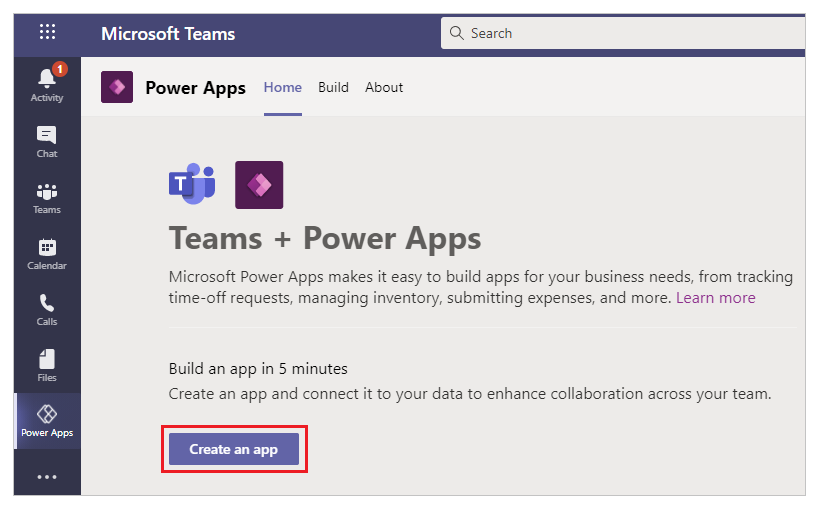
Если у выбранной вами группы уже есть доступная среда, вам не будет предложено установить среду. Вместо этого вы можете выбрать Создать для создания приложения.

Создание приложения с помощью домашней страницы среды
Чтобы создать приложение для среды, вы также можете выбрать среду на левой панели, а затем выбрать Создать.
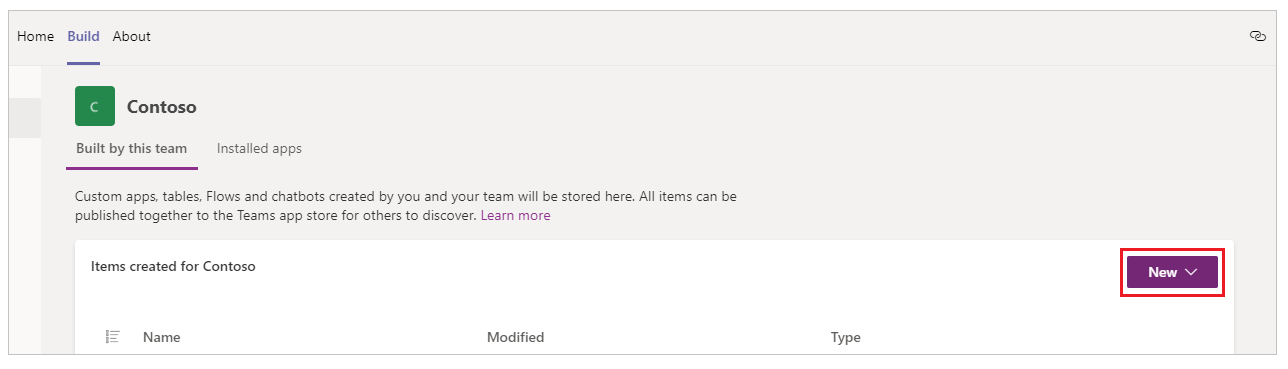
Вы также можете выбрать Создать внизу списка среды.

Создайте приложение в команде
Чтобы создать приложение, находясь в команде, перейдите в команду и выберите канал. Выберите Добавить вкладку  .
.
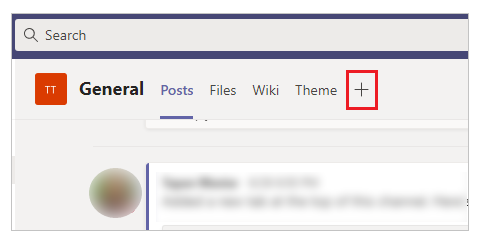
В диалоговом окне выберите Power Apps, а затем выберите Создать приложение в Power Apps.
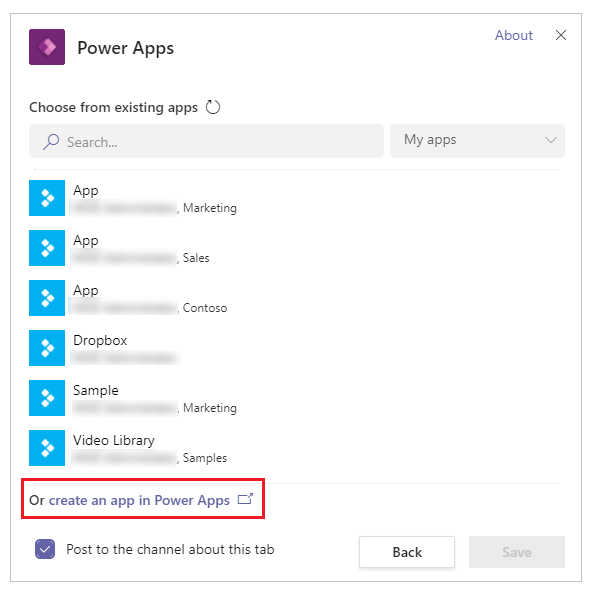
Создание приложения из обозревателя решений
Вы также можете выбрать Создать > Приложение на основе холста, а затем выберите макет приложения для создания приложения. Приложение на основе холста — это приложение, которое вы можете создать с нуля или используя любой доступный шаблон Power Apps Studio. Дополнительная информация: Справочник по терминологии и определениям приложений на основе холста
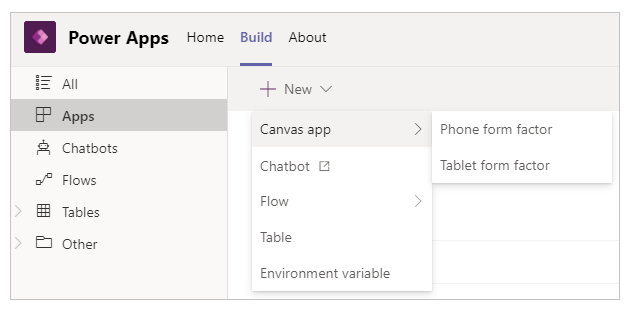
Совет
Создание приложения на основе холста с использованием разных методов не влияет на доступные функции приложения. Если вы хотите изменить ориентацию и размер приложения после выбора макета, перейдите в Изменение размера и ориентации экрана в приложении на основе холста.
См. также
- Объект интеграции Microsoft Teams
- Использование элементов управления Fluent UI
- Создание приложений из списков в Teams
Примечание
Каковы ваши предпочтения в отношении языка документации? Пройдите краткий опрос (обратите внимание, что этот опрос представлен на английском языке).
Опрос займет около семи минут. Личные данные не собираются (заявление о конфиденциальности).
Обратная связь
Ожидается в ближайшее время: в течение 2024 года мы постепенно откажемся от GitHub Issues как механизма обратной связи для контента и заменим его новой системой обратной связи. Дополнительные сведения см. в разделе https://aka.ms/ContentUserFeedback.
Отправить и просмотреть отзыв по